Excel表格字打不进去的主要原因有:单元格被锁定、输入限制、表格保护、软件故障、系统问题。 其中,单元格被锁定是最常见的原因。通常,这种情况是因为工作表或工作簿被设置了保护,导致某些单元格被锁定,从而无法输入数据。解决方法是取消保护,解锁单元格,重新设置权限等。
一、单元格被锁定
单元格锁定是Excel中非常常见的问题。很多用户会在工作表中锁定某些单元格,以防止数据被意外修改。要解决这个问题,你需要取消单元格锁定:
取消保护工作表:首先需要取消工作表保护,点击“审阅”选项卡,然后点击“撤销工作表保护”。如果工作表受密码保护,你需要输入正确的密码。
解锁单元格:接下来,选中你希望解锁的单元格或区域,右键点击并选择“设置单元格格式”,然后在“保护”标签页中取消“锁定”复选框。最后,再次保护工作表,但这次需要确保你解锁的单元格是可以编辑的。
二、输入限制
有时候,表格的创建者可能会设置数据验证规则,限制可以输入的数据类型或范围。这种情况下,你需要检查数据验证规则:
检查数据验证:选中无法输入数据的单元格,点击“数据”选项卡,然后点击“数据验证”。在“设置”标签页中,检查是否有任何限制条件。
修改或删除数据验证规则:如果发现数据验证规则限制了输入,可以选择修改或删除这些规则。这样,你就可以在这些单元格中输入数据。
三、表格保护
Excel提供了多种保护方式,除了单元格锁定和数据验证,还有工作表保护和工作簿保护。这些保护方式可能会导致无法输入数据:
工作表保护:如前所述,通过“审阅”选项卡可以取消工作表保护。
工作簿保护:工作簿保护会限制对整个工作簿的修改。要取消工作簿保护,点击“文件”选项卡,选择“信息”,然后点击“保护工作簿”,取消所有保护选项。
四、软件故障
有时候,Excel本身可能会出现故障,导致无法输入数据。这种情况下,你可以尝试以下解决方案:
重启Excel:关闭并重新打开Excel,有时候可以解决临时性的问题。
更新Excel:确保你使用的是最新版本的Excel,微软会定期发布更新,修复已知的问题。
重新安装Excel:如果问题仍然存在,可以尝试重新安装Excel,这样可以解决因为软件损坏导致的问题。
五、系统问题
有时,操作系统的问题也会影响Excel的正常运行,例如内存不足、系统文件损坏等。以下是一些解决方法:
检查系统资源:确保计算机有足够的内存和存储空间来运行Excel。关闭不必要的程序和进程,释放系统资源。
系统更新:确保操作系统是最新版本,有时候系统更新会修复与软件兼容性的问题。
系统修复:如果怀疑系统文件损坏,可以使用系统修复工具,比如Windows自带的系统文件检查器(SFC),修复损坏的系统文件。
六、其他常见问题及解决方案
除了上述主要原因,还有一些其他常见问题也可能导致Excel无法输入数据:
1. Excel加载项冲突
某些加载项可能与Excel发生冲突,导致无法正常输入数据。你可以尝试禁用这些加载项:
禁用加载项:点击“文件”选项卡,选择“选项”,然后点击“加载项”。在“管理”框中选择“COM 加载项”,然后点击“转到”。取消选中所有加载项,然后点击“确定”。
2. 键盘问题
有时候,问题可能出在键盘上,例如键盘损坏或键盘驱动程序问题。你可以尝试以下解决方法:
检查键盘连接:确保键盘连接正常,可以尝试重新插拔键盘。
更换键盘:如果可能,尝试使用另一把键盘,以排除键盘本身的问题。
更新键盘驱动程序:检查并更新键盘驱动程序,确保其正常运行。
3. 文件损坏
Excel文件本身可能会损坏,导致无法输入数据。你可以尝试修复损坏的文件:
使用Excel修复工具:打开Excel,点击“文件”选项卡,选择“打开”,找到损坏的文件,然后点击“打开并修复”。
恢复备份文件:如果你有文件的备份,可以尝试恢复备份文件。
七、预防措施
为了避免将来再次遇到类似问题,你可以采取一些预防措施:
定期备份:养成定期备份文件的习惯,以防数据丢失或文件损坏。
设置合理的保护措施:在保护工作表和工作簿时,确保只锁定必要的单元格,避免过度保护。
保持软件更新:定期更新Excel和操作系统,确保使用最新版本,以获得最新的功能和修复已知问题。
八、总结
Excel表格无法输入数据的问题可能由多种原因引起,包括单元格被锁定、输入限制、表格保护、软件故障和系统问题。通过取消单元格锁定、检查数据验证规则、取消工作表和工作簿保护、重启和更新Excel、检查系统资源等方法,可以解决大多数问题。此外,预防措施如定期备份文件、设置合理的保护措施和保持软件更新,可以帮助你避免将来遇到类似问题。
相关问答FAQs:
1. 为什么我无法在Excel表格中输入文字?通常情况下,无法在Excel表格中输入文字的原因可能是以下几种情况:
单元格被锁定:检查单元格的保护状态,如果单元格被锁定,你需要解锁它才能输入文字。
数据验证限制:检查单元格是否设置了数据验证规则,如果是的话,确保你输入的文字符合规则要求。
表格处于保护状态:如果整个工作表或工作簿被保护,你需要解除保护才能输入文字。
2. 如何解决无法输入文字的问题?要解决无法输入文字的问题,请按照以下步骤进行操作:
检查单元格锁定状态:选择需要输入文字的单元格,右键单击并选择“格式单元格”,在“保护”选项卡中取消选中“锁定”选项。
检查数据验证设置:选择需要输入文字的单元格,右键单击并选择“数据验证”,确保设置的规则允许输入文字。
解除工作表或工作簿的保护:如果整个工作表或工作簿被保护,你需要输入正确的密码才能解除保护,然后才能输入文字。
3. 如果以上方法都无效,还有其他解决办法吗?如果以上方法都无效,你可以尝试以下几种方法:
检查Excel软件的版本和更新:确保你使用的是最新版本的Excel软件,并及时安装更新补丁。
重启电脑或重新安装Excel软件:有时候,重启电脑或重新安装Excel软件可以解决一些奇怪的问题。
使用其他电脑或软件:如果你有其他电脑可用,尝试在其他电脑上打开同样的Excel文件并输入文字。如果还是无法输入文字,可能是文件本身存在问题;如果可以输入文字,可能是你当前使用的电脑或软件有问题,可以尝试修复或更换。
希望以上解答能帮助你解决无法在Excel表格中输入文字的问题。如果问题仍然存在,请联系Excel技术支持或专业人士寻求帮助。
原创文章,作者:Edit1,如若转载,请注明出处:https://docs.pingcode.com/baike/4901216